Google Chrome trên Android từ lâu đã là trình duyệt web mặc định được hàng triệu người dùng yêu thích nhờ giao diện trực quan và hiệu suất ổn định. Tuy nhiên, ít ai biết rằng có rất nhiều “mẹo hay Chrome Android” và các tính năng ẩn thú vị có thể giúp bạn “siêu nạp” trải nghiệm duyệt web của mình lên một tầm cao mới. Từ việc truy cập các tính năng thử nghiệm cho đến việc nâng cao bảo mật và hiệu suất, những thủ thuật dưới đây sẽ biến trình duyệt Chrome quen thuộc của bạn thành một công cụ mạnh mẽ và tiện lợi hơn bao giờ hết. Hãy cùng khám phá và tối ưu Chrome Android ngay hôm nay để duyệt web hiệu quả và an toàn hơn.
1. Khám Phá Các Tính Năng Thử Nghiệm Với Chrome Flags
Mặc dù bạn có thể đã quen thuộc với nhiều tính năng tuyệt vời của Chrome, nhưng vẫn còn rất nhiều điều ít người biết được ẩn sâu bên trong. Đó là các tính năng thử nghiệm (Chrome Flags) đang được phát triển và kiểm tra, có thể sẽ được thêm vào trình duyệt chính thức khi chúng đạt đến độ ổn định.
Bạn có thể tiếp cận sớm những tính năng này bằng cách kích hoạt các cờ tương ứng. Chrome cung cấp rất nhiều cờ trong các danh mục khác nhau, chẳng hạn như Tải xuống song song (Parallel downloading), Tạo raster GPU (GPU rasterization), Chế độ tối tự động cho nội dung web (Auto Dark Mode for Web Contents), Trao đổi một phần (Partial swap), và Chụp màn hình ẩn danh (Incognito Screenshot).
Để tìm và kích hoạt một cờ, hãy mở Chrome, chạm vào thanh địa chỉ và gõ chrome://flags. Bạn sẽ thấy một danh sách tất cả các cờ hiện có; chạm vào một cờ để xem mô tả đầy đủ của nó. Ngoài ra, bạn có thể sử dụng thanh tìm kiếm ở trên cùng để tìm cờ theo tên.
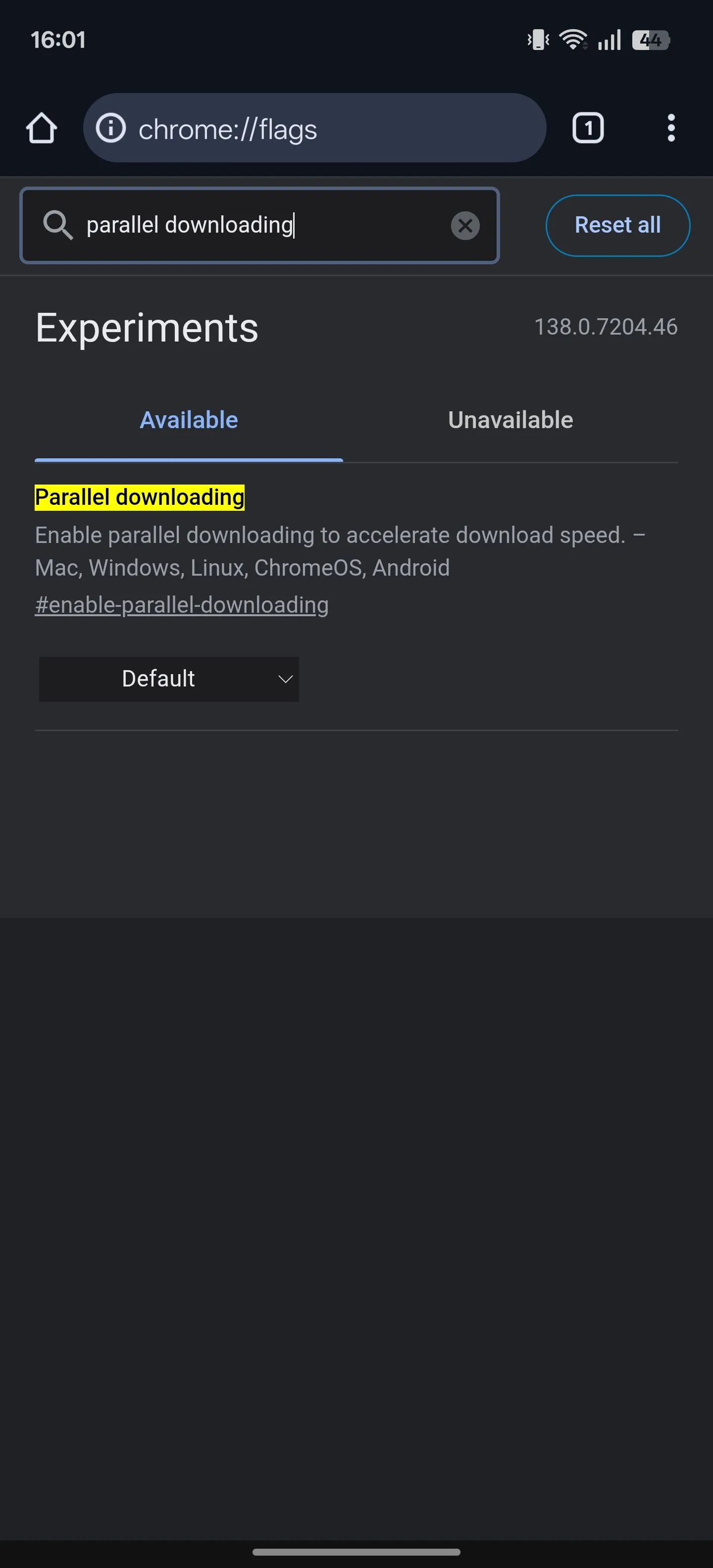 Giao diện tìm kiếm cờ (Flags) trên Chrome Android với kết quả hiển thị.
Giao diện tìm kiếm cờ (Flags) trên Chrome Android với kết quả hiển thị.
Sau khi tìm thấy cờ bạn muốn kích hoạt, hãy chạm vào menu thả xuống bên cạnh nó và chọn Enabled (hoặc một tùy chọn tương đương). Nhấn nút Relaunch ở dưới cùng để khởi động lại Chrome và áp dụng các thay đổi.
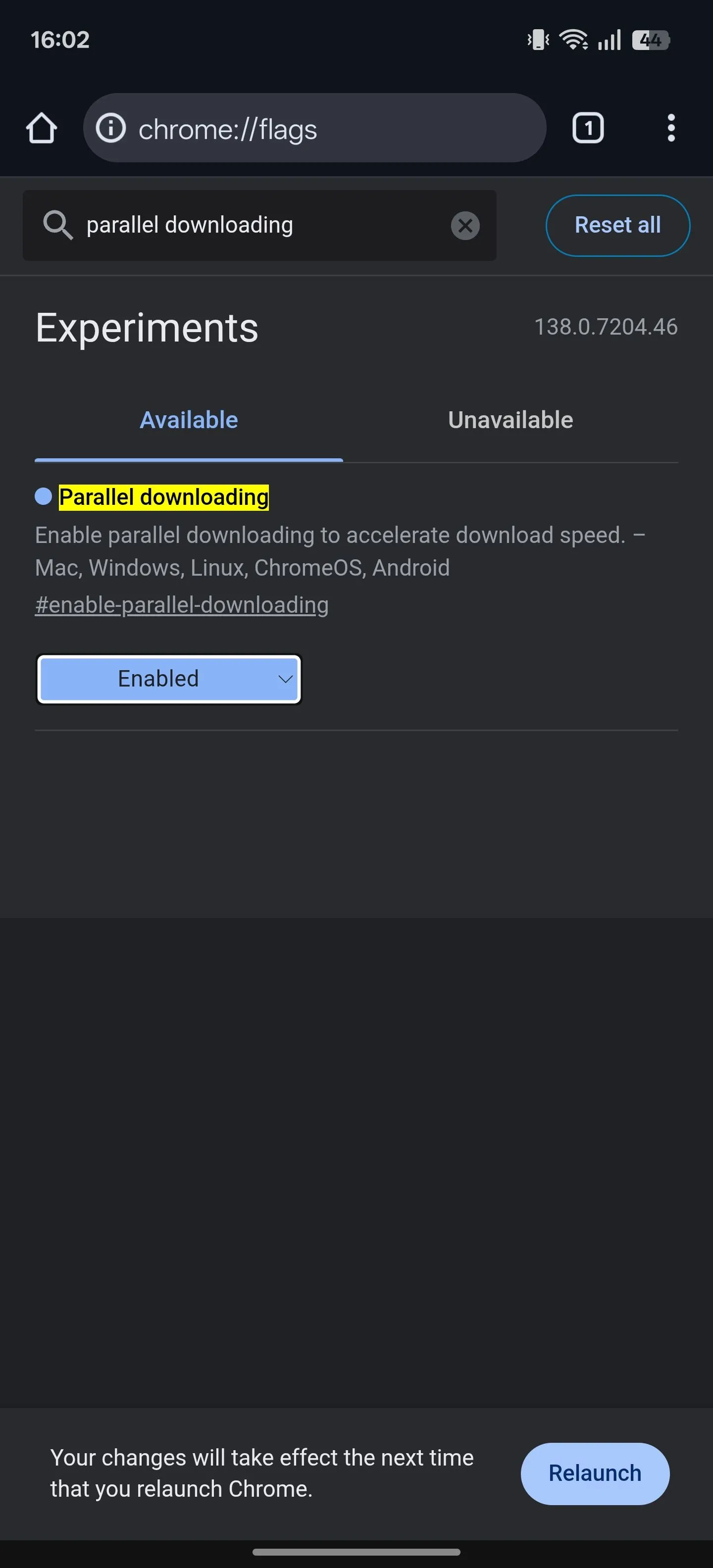 Thiết lập tùy chọn "Enabled" cho một Chrome Flag trên điện thoại Android.
Thiết lập tùy chọn "Enabled" cho một Chrome Flag trên điện thoại Android.
Bạn có thể quay lại trang này bất cứ khi nào muốn điều chỉnh một cờ. Phương pháp này cũng áp dụng tương tự cho Chrome trên máy tính để bàn.
2. Chuyển Đổi Linh Hoạt Sang Chế Độ Xem Trang Web Cho Máy Tính
Ngày nay, hầu hết các trang web đều có phiên bản di động đầy đủ chức năng. Tuy nhiên, đôi khi bạn có thể cần truy cập các trang web không có phiên bản di động chuyên dụng, hoặc những trang có tính năng hạn chế hay bố cục kém trên phiên bản di động.
Để khắc phục điều này, bạn có thể truy cập phiên bản dành cho máy tính của các trang web đó trong Chrome trên Android để sử dụng toàn bộ chức năng. Để làm điều này, chạm vào menu ba chấm trên thanh công cụ của Chrome và đánh dấu vào ô Trang web cho máy tính (Desktop site). Trang sẽ tự động tải lại và hiển thị phiên bản desktop. Bạn có thể cần sử dụng cử chỉ chụm để phóng to và tương tác với nội dung trên trang.
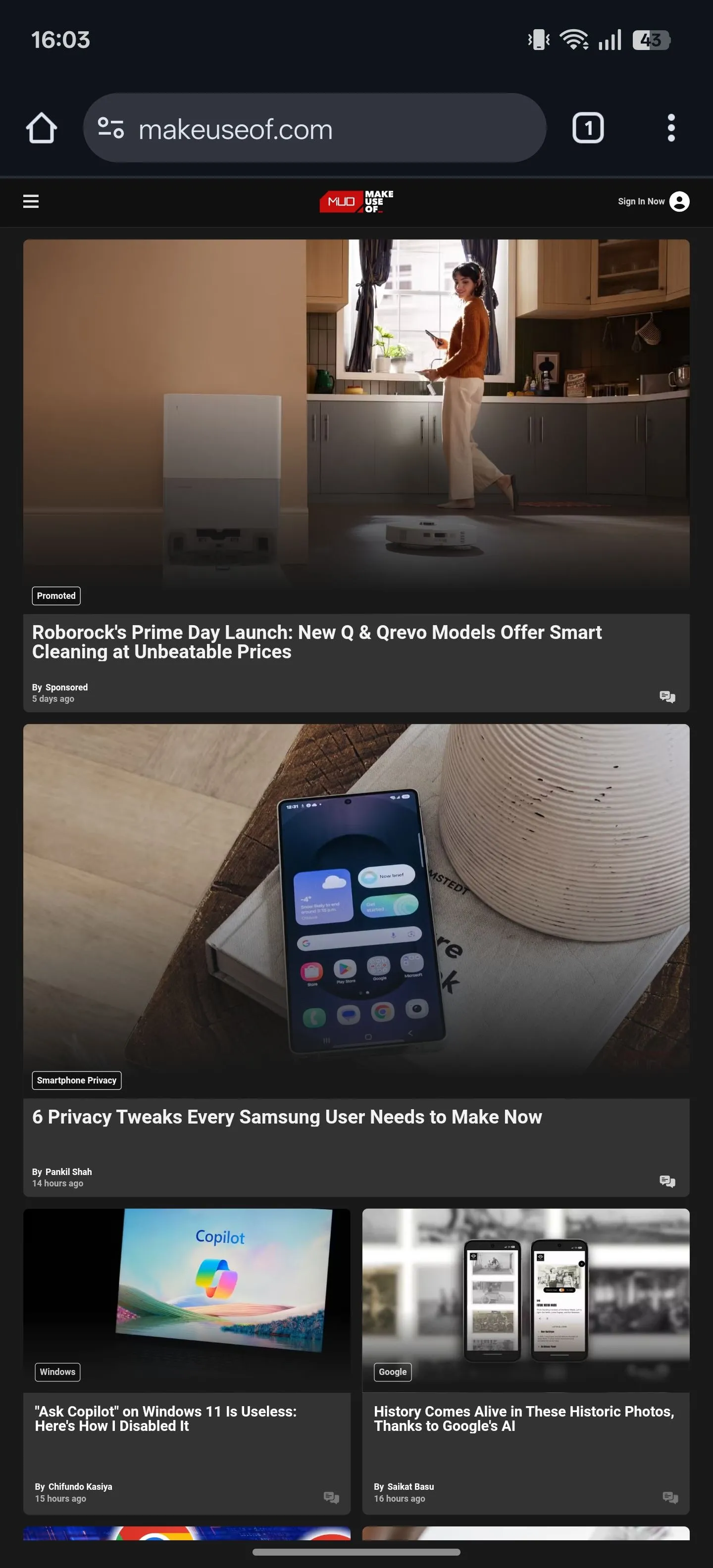 Trang web hiển thị ở chế độ dành cho máy tính (Desktop site) trên trình duyệt Chrome Android.
Trang web hiển thị ở chế độ dành cho máy tính (Desktop site) trên trình duyệt Chrome Android.
Khi duyệt xong, bạn có thể quay lại menu ba chấm và bỏ chọn ô Trang web cho máy tính.
3. Luôn Duyệt Web An Toàn Với Kết Nối Bảo Mật (HTTPS)
Không phải tất cả các trang web đều an toàn. Một số trang web vẫn sử dụng HTTP (Hypertext Transfer Protocol), giao thức này không mã hóa các thông tin nhạy cảm như mật khẩu và thông tin thanh toán trong quá trình truyền tải. Điều đó có nghĩa là bất kỳ ai giám sát mạng đều có thể chặn và đọc thông tin này.
Duyệt web hoặc nhập thông tin cá nhân trên các trang như vậy có thể gặp rủi ro. Tuy nhiên, bạn có thể bảo vệ mình bằng cách bật tính năng Luôn sử dụng kết nối bảo mật (Always use secure connections). Khi được bật, tính năng này sẽ cảnh báo bạn mỗi khi bạn cố gắng truy cập một trang web không an toàn, giúp bạn không vô tình nhập thông tin cá nhân. Sau đó, bạn có thể quyết định tiếp tục hoặc quay lại.
Để bật tính năng này, hãy mở Cài đặt (Settings) của Chrome trong menu ba chấm. Chọn Quyền riêng tư và bảo mật (Privacy and security), sau đó cuộn xuống phần Bảo mật (Security). Chọn Luôn sử dụng kết nối bảo mật và bật công tắc trên trang tiếp theo. Chọn xem bạn muốn Chrome cảnh báo về các trang công cộng không an toàn, hay cả các trang công cộng và riêng tư.
 Cài đặt "Luôn sử dụng kết nối bảo mật" trong phần Quyền riêng tư và bảo mật của Chrome Android.
Cài đặt "Luôn sử dụng kết nối bảo mật" trong phần Quyền riêng tư và bảo mật của Chrome Android.
4. Kích Hoạt Chụp Màn Hình trong Chế Độ Ẩn Danh
Mặc định, Chrome không cho phép bạn chụp màn hình trong chế độ ẩn danh. Nhưng nhờ sự hỗ trợ của Chrome Flags, bạn có thể bỏ qua giới hạn này và kích hoạt chức năng chụp màn hình trong chế độ ẩn danh của Chrome.
Truy cập trang Chrome flags như đã giải thích ở trên. Tại đây, tìm cờ Incognito Screenshot. Chạm vào nút thả xuống bên dưới nó và chọn Enabled. Nhấn Relaunch.
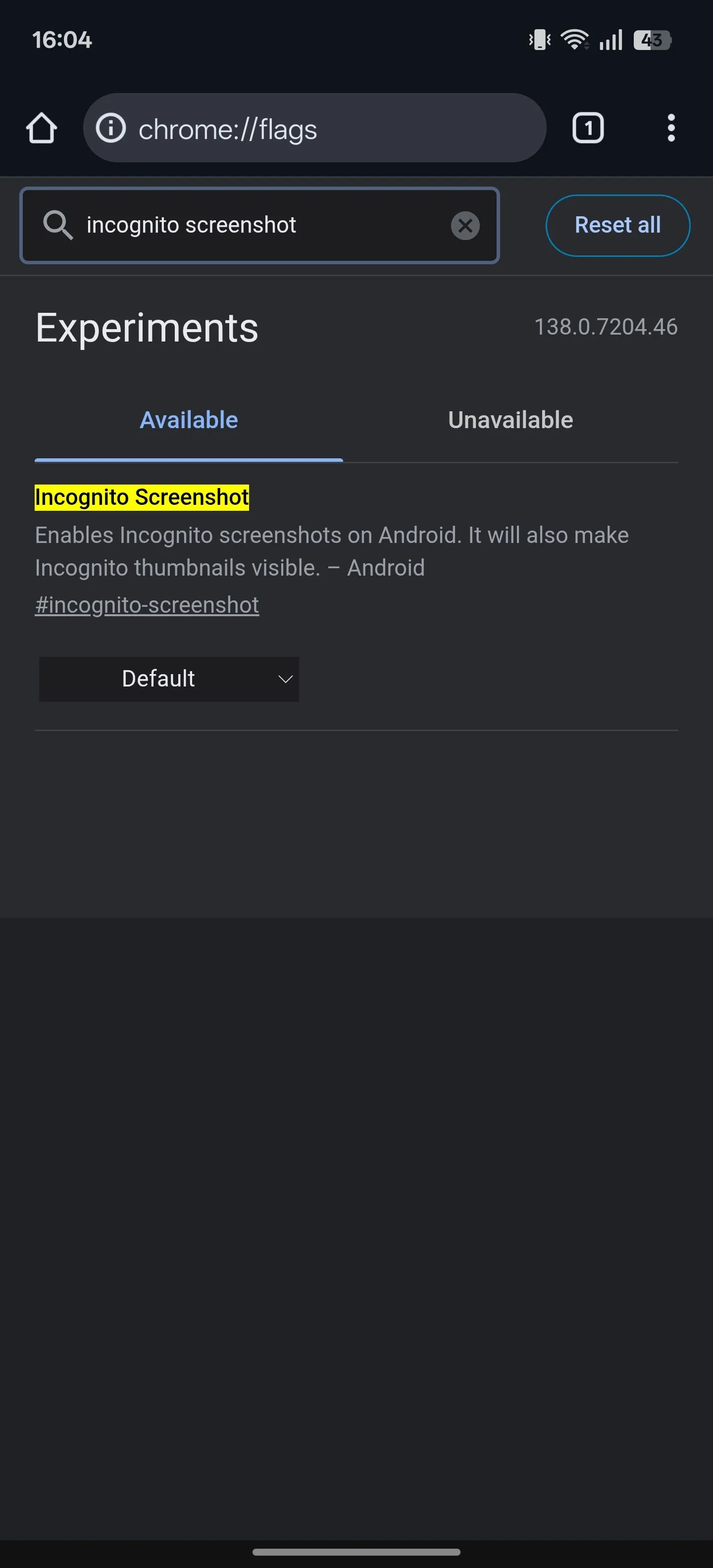 Cờ (Flag) "Incognito Screenshot" hiển thị trên trang chrome://flags cho phép chụp màn hình ẩn danh.
Cờ (Flag) "Incognito Screenshot" hiển thị trên trang chrome://flags cho phép chụp màn hình ẩn danh.
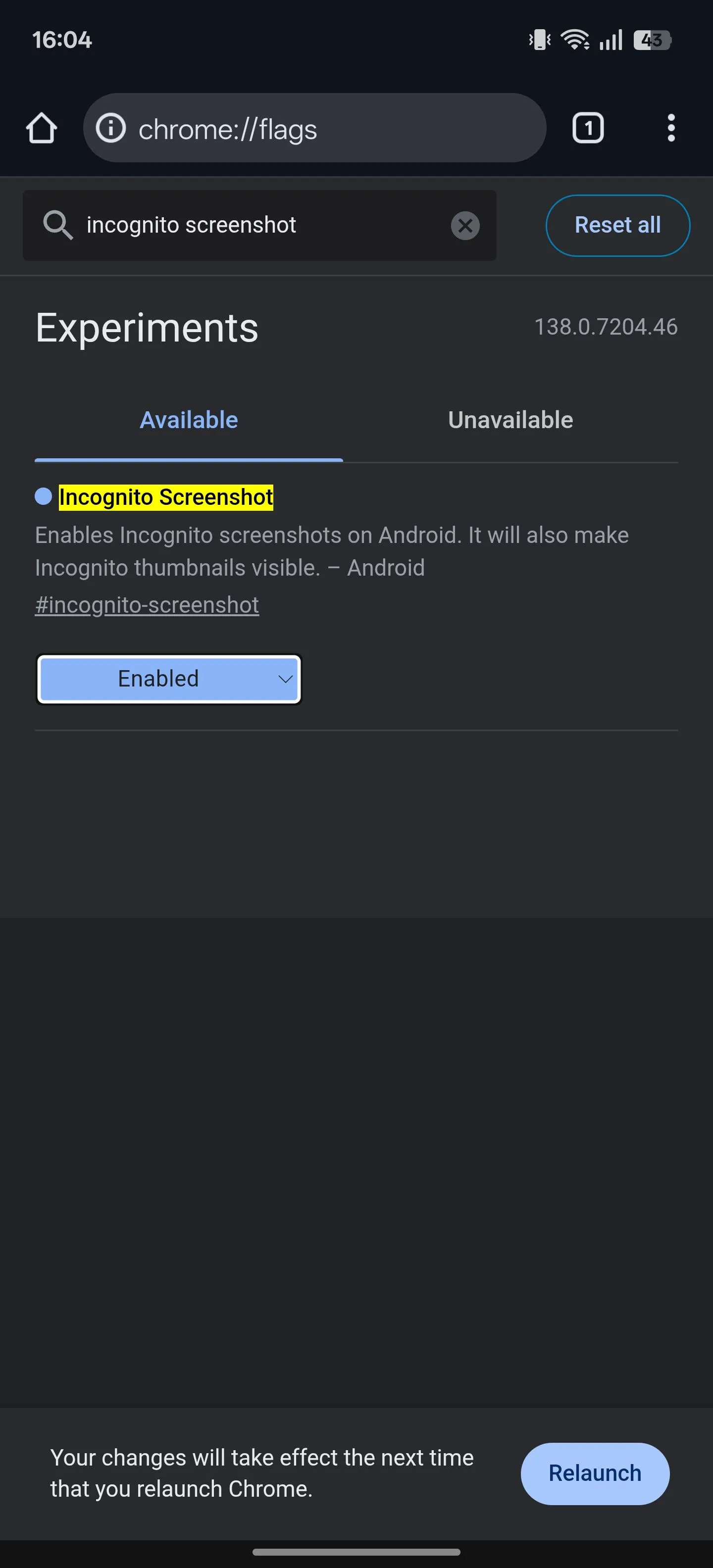 Kích hoạt tùy chọn "Enabled" cho cờ Incognito Screenshot trên Chrome Android.
Kích hoạt tùy chọn "Enabled" cho cờ Incognito Screenshot trên Chrome Android.
Bây giờ, bạn có thể chụp ảnh màn hình của các trang đang mở trong chế độ ẩn danh.
5. Bảo Mật Tối Đa Phiên Duyệt Ẩn Danh Của Bạn
Ngoài việc cho phép chụp ảnh màn hình trong chế độ ẩn danh, bạn cũng có thể bảo mật các phiên duyệt web trong chế độ này để tăng cường quyền riêng tư. Sau khi thực hiện điều này, Chrome sẽ tự động khóa các tab ẩn danh bất cứ khi nào bạn chuyển ứng dụng, thu nhỏ Chrome hoặc khóa màn hình – ngăn không cho bất kỳ ai truy cập chúng hoặc chụp ảnh màn hình từ menu ứng dụng gần đây.
Khóa các tab ẩn danh trong Chrome rất dễ dàng. Chạm vào menu ba chấm và đi tới Cài đặt (Settings). Chọn Quyền riêng tư và bảo mật (Privacy and security) dưới mục Cơ bản (Basics), và bật tùy chọn Khóa các tab ẩn danh khi bạn thoát Chrome (Lock Incognito tabs when you leave Chrome) trong phần Quyền riêng tư (Privacy). Bạn sẽ cần xác thực bằng phương thức mở khóa điện thoại của mình.
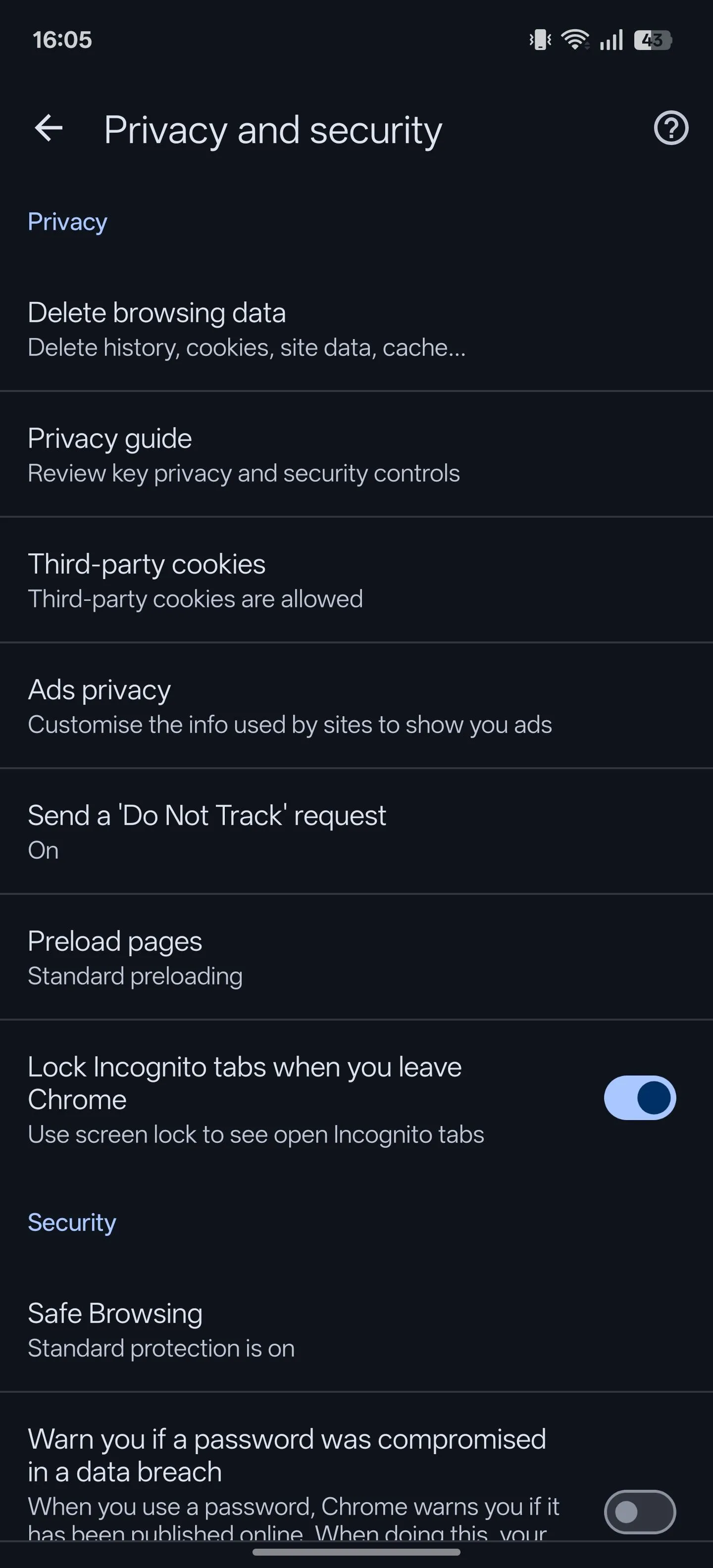 Tùy chọn "Khóa các tab ẩn danh khi bạn thoát Chrome" được bật trong cài đặt bảo mật của Chrome Android.
Tùy chọn "Khóa các tab ẩn danh khi bạn thoát Chrome" được bật trong cài đặt bảo mật của Chrome Android.
Bây giờ, bất cứ khi nào bạn cố gắng truy cập các tab ẩn danh, Chrome sẽ nhắc bạn xác thực. Sử dụng phương thức mở khóa điện thoại của bạn để xác minh, và trình duyệt sẽ cho phép bạn xem các tab.
6. Xem Trước Trang Trước Khi Mở: Giảm Gánh Nặng Cho Tab
Có một cách nhanh chóng và dễ dàng để xem trước các liên kết mà không cần tải chúng hoàn toàn, điều này giúp giảm sự lộn xộn không cần thiết của các tab. Ngoài ra, nó giữ bạn ở cùng một vị trí trên trang hiện tại, để bạn có thể tiếp tục duyệt web từ nơi bạn đã dừng lại.
Để xem trước nhanh một liên kết trong Chrome, hãy nhấn giữ liên kết đó cho đến khi bạn thấy một menu ngữ cảnh bật lên. Chọn Xem trước trang (Preview page), và Chrome sẽ mở một bản xem trước của liên kết trong một ngăn trượt lên. Bạn có thể duyệt trang này như bình thường và đóng nó khi hoàn tất. Bạn cũng có thể mở nó trong chế độ xem đầy đủ (trong một tab mới) nếu muốn.
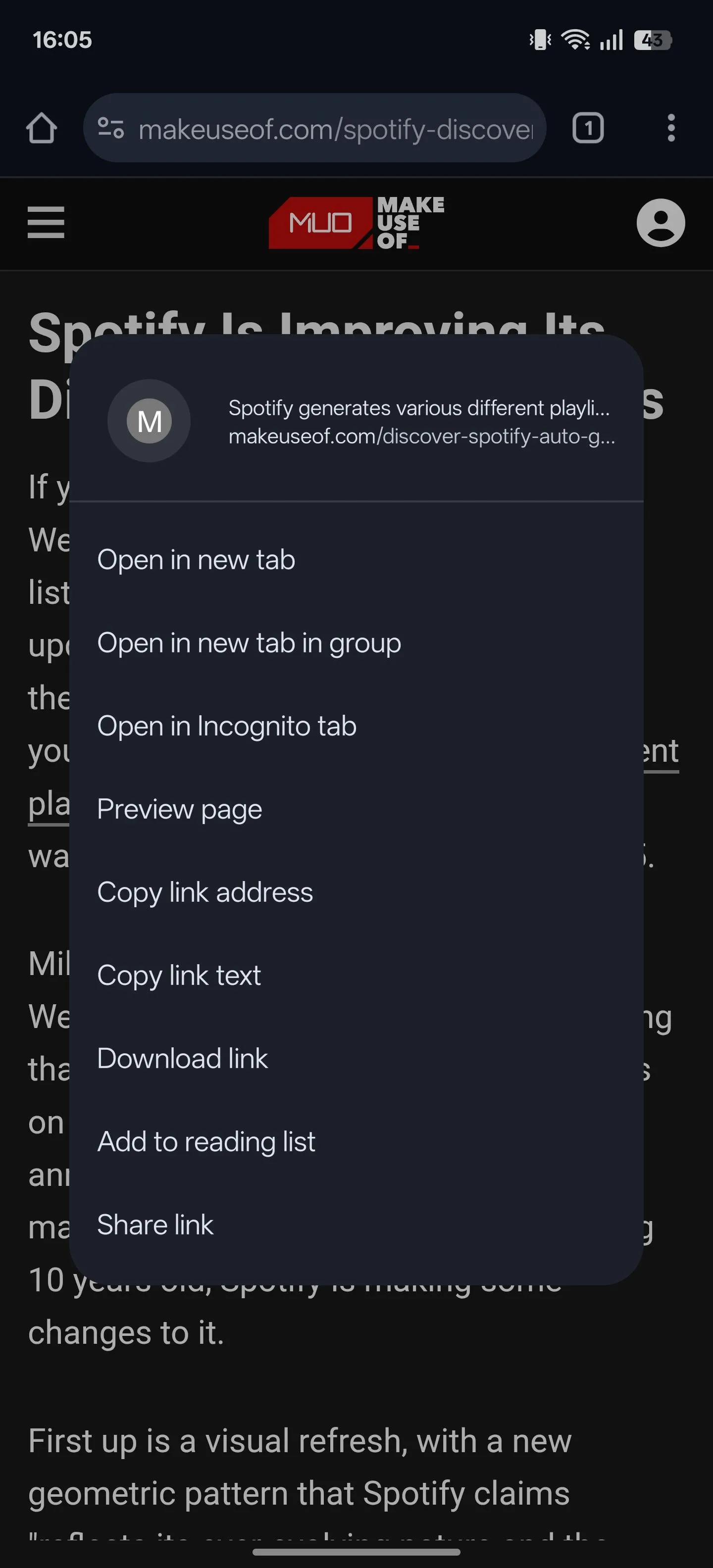 Menu ngữ cảnh khi nhấn giữ một liên kết trong Chrome Android, hiển thị tùy chọn "Xem trước trang".
Menu ngữ cảnh khi nhấn giữ một liên kết trong Chrome Android, hiển thị tùy chọn "Xem trước trang".
7. Tùy Chỉnh Thanh Công Cụ: Thêm Phím Tắt Một Chạm
Ứng dụng Chrome trên Android có một thanh công cụ gần thanh địa chỉ, với các nút cho các hành động nhanh như về trang chủ, chuyển đổi ứng dụng và truy cập các cài đặt khác.
Tuy nhiên, đó chưa phải là tất cả. Chrome còn cho phép bạn thêm một nút phím tắt cho các hành động khác, như Chia sẻ (Share), Tìm kiếm bằng giọng nói (Voice Search) và Dịch (Translation). Bạn thậm chí có thể yêu cầu Chrome hiển thị nút phù hợp dựa trên thói quen sử dụng của mình.
Để thêm phím tắt vào thanh công cụ Chrome, chạm vào menu ba chấm trên thanh công cụ và chọn Cài đặt (Settings). Cuộn xuống tab Nâng cao (Advanced) và chọn Phím tắt thanh công cụ (Toolbar shortcut). Bật công tắc bên cạnh Phím tắt thanh công cụ trên trang tiếp theo. Sau đó, chọn một hành động được liệt kê bên dưới.
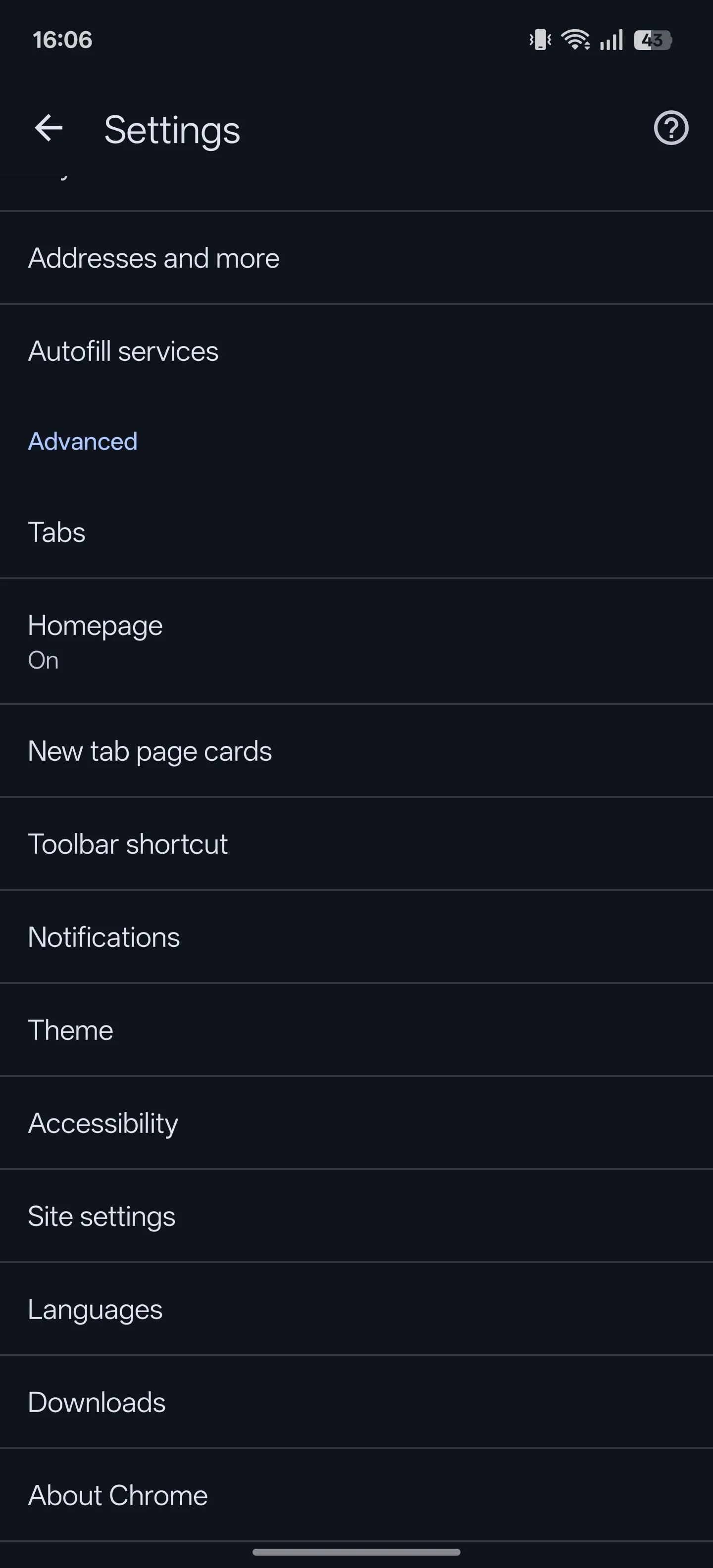 Màn hình Cài đặt trong ứng dụng Chrome trên điện thoại Android.
Màn hình Cài đặt trong ứng dụng Chrome trên điện thoại Android.
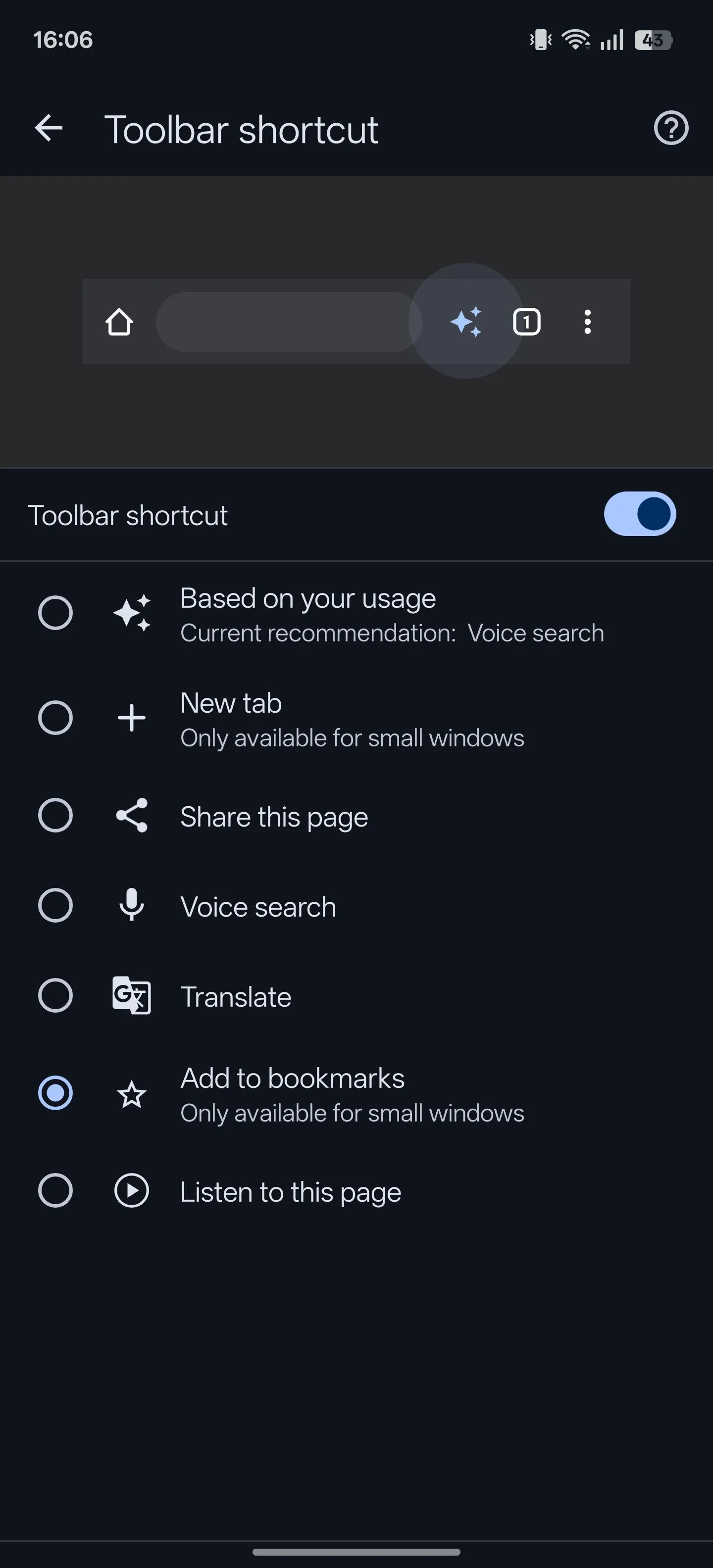 Tính năng "Phím tắt thanh công cụ" được kích hoạt với tùy chọn "Thêm vào dấu trang" trong cài đặt Chrome Android.
Tính năng "Phím tắt thanh công cụ" được kích hoạt với tùy chọn "Thêm vào dấu trang" trong cài đặt Chrome Android.
8. Nghe Nội Dung Trang Web: Rảnh Tay Đọc Báo
Trong những lúc bạn không muốn cuộn và tự đọc nội dung trên một trang web, tính năng Nghe trang này (Listen to this page) của Chrome sẽ trở nên cực kỳ hữu ích. Nó cho phép bạn nghe nội dung của các trang web được đọc to.
Bắt đầu bằng cách mở trang mà bạn muốn nghe nội dung, chạm vào menu ba chấm trên thanh công cụ và chọn Nghe trang này. Chrome sẽ bắt đầu đọc văn bản trên trang – đồng thời làm nổi bật văn bản đang được đọc để bạn có thể theo dõi bằng mắt.
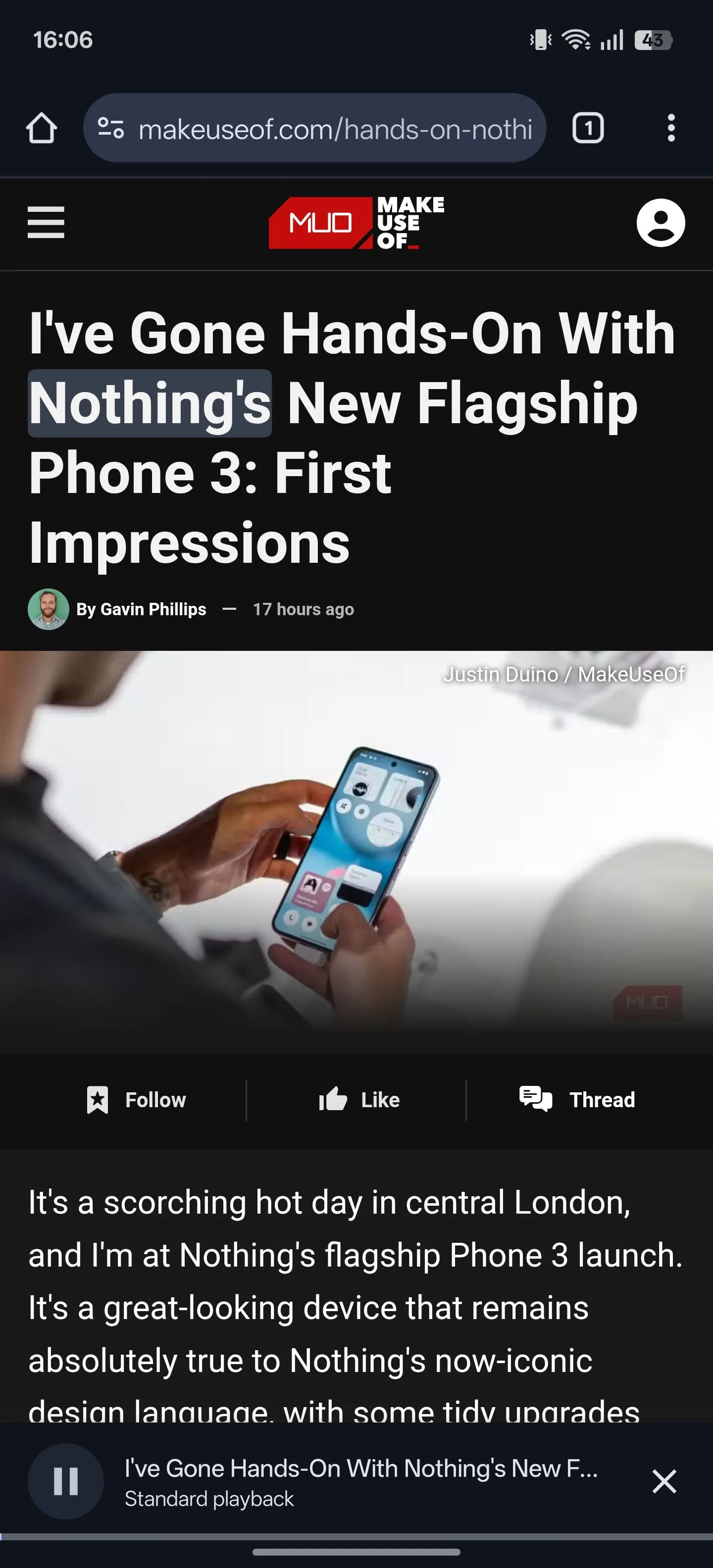 Chrome đang đọc nội dung trang web và làm nổi bật văn bản được đọc.
Chrome đang đọc nội dung trang web và làm nổi bật văn bản được đọc.
Bạn cũng sẽ thấy một trình phát mini ở cuối trang. Chạm vào trình phát này để hiển thị một loạt các điều khiển. Từ đây, bạn có thể phát/tạm dừng, tua đi/lùi lại 10 giây, điều chỉnh tốc độ phát và thay đổi giọng đọc.
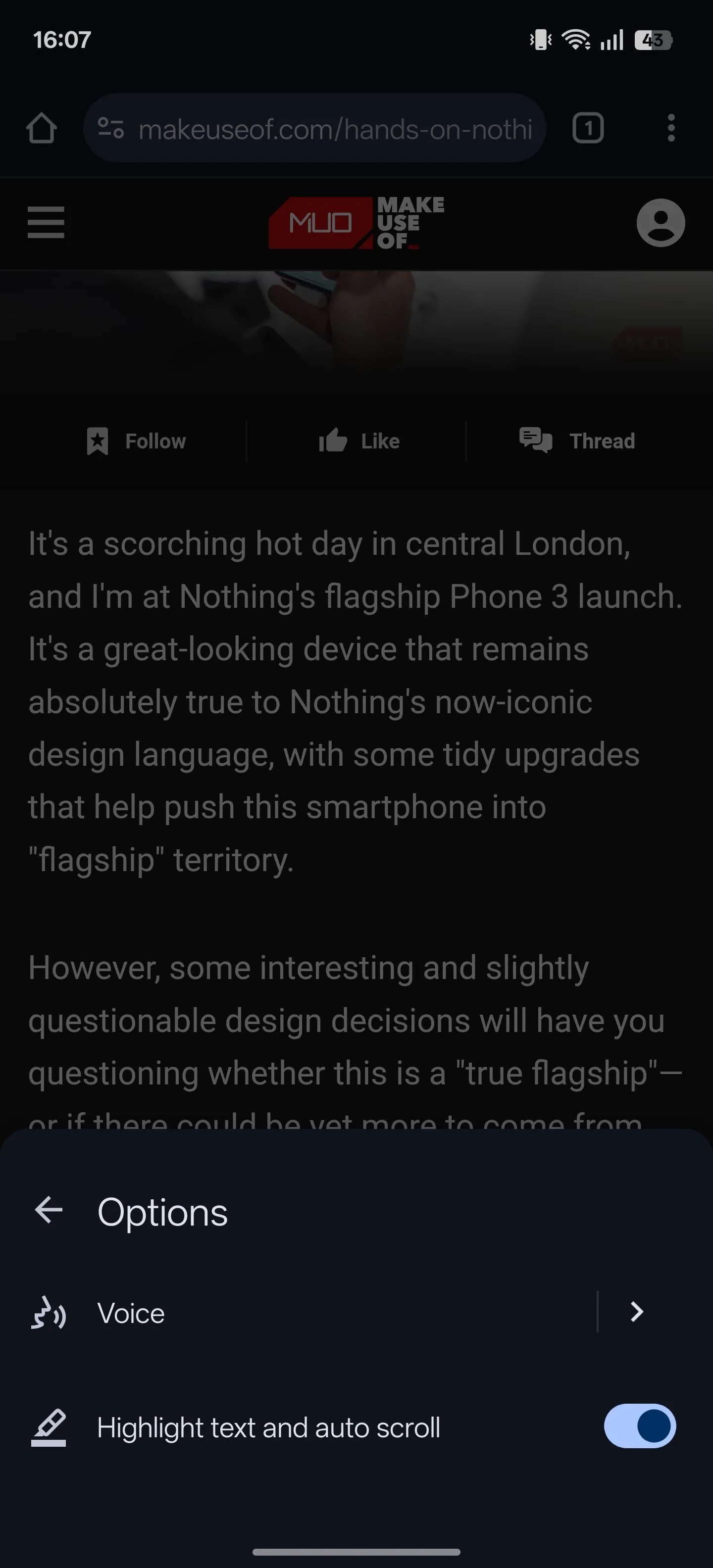 Các tùy chọn điều khiển phát lại nâng cao của tính năng "Nghe trang này" trong Chrome trên Android.
Các tùy chọn điều khiển phát lại nâng cao của tính năng "Nghe trang này" trong Chrome trên Android.
Nếu bạn định sử dụng tính năng này thường xuyên trong tương lai, bạn có thể thêm hành động Nghe trang này vào thanh công cụ của mình bằng các bước đã trình bày ở trên.
9. Tìm Kiếm Nhanh Chóng Từ Bất Kỳ Cụm Từ Nào
Khi bạn bắt gặp những từ hoặc cụm từ mới lạ trên mạng, bạn có thể tra cứu chúng bằng cách sao chép và dán vào thanh tìm kiếm Google trong một tab mới. Tuy nhiên, thao tác này khá chậm và tốn thời gian.
Thay vào đó, Chrome dành cho Android có tính năng Tìm kiếm trên web (Web search) cho phép bạn nhanh chóng tra cứu một từ hoặc cụm từ trực tiếp từ trang web đang xem. Để sử dụng, hãy nhấn giữ vào từ hoặc cụm từ bạn muốn tra cứu cho đến khi menu ngữ cảnh bật lên.
Chạm vào Tìm kiếm trên web, và Chrome sẽ mở một tìm kiếm Google nhanh trong một tab mới cho nội dung bạn đã chọn. Khi bạn hoàn tất, hãy vuốt từ cạnh trái của màn hình hoặc chạm vào nút quay lại để đóng tab này và đưa bạn trở lại vị trí cũ.
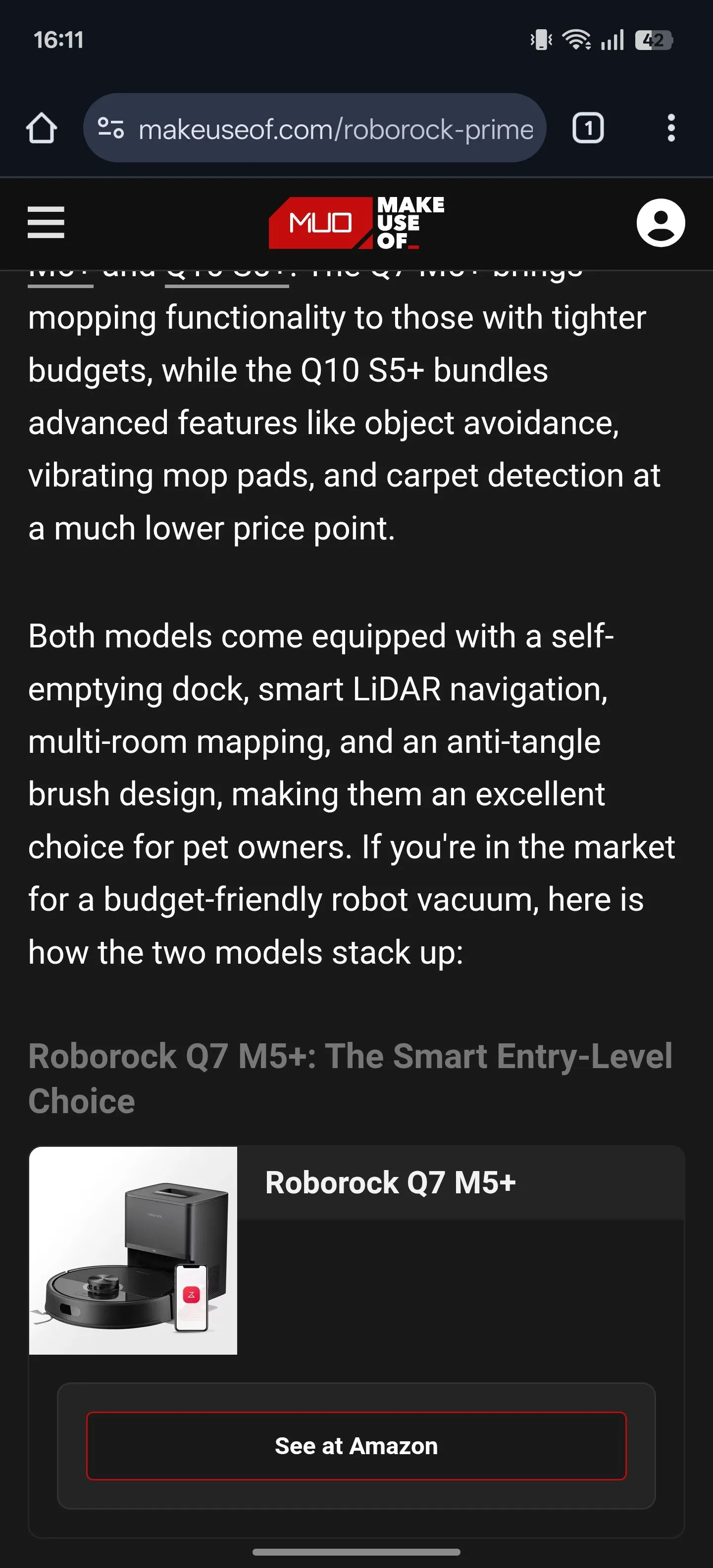 Trang web đang mở trên Chrome Android, hiển thị menu ngữ cảnh khi nhấn giữ một từ hoặc cụm từ.
Trang web đang mở trên Chrome Android, hiển thị menu ngữ cảnh khi nhấn giữ một từ hoặc cụm từ.
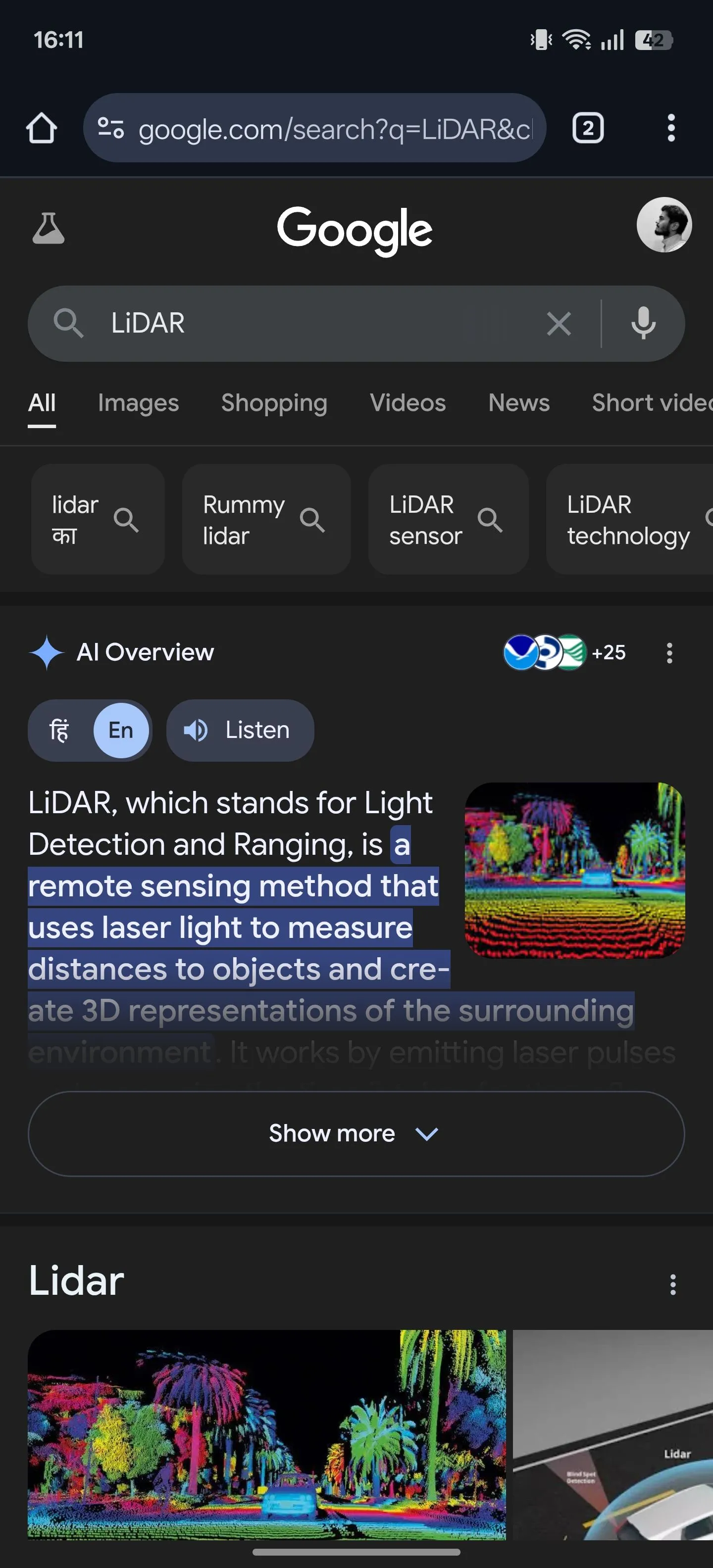 Chrome Android hiển thị kết quả tìm kiếm web nhanh chóng cho một từ hoặc cụm từ được chọn.
Chrome Android hiển thị kết quả tìm kiếm web nhanh chóng cho một từ hoặc cụm từ được chọn.
10. Dễ Dàng Tìm Kiếm Văn Bản Trên Trang Web Hiện Tại
Chrome cũng giúp bạn dễ dàng tìm kiếm bất kỳ từ hoặc cụm từ nào trên trang web bạn đang xem, giúp bạn không cần phải duyệt qua toàn bộ trang một cách thủ công. Điều này có thể thực hiện được nhờ tính năng Tìm trong trang (Find in Page), tính năng này sẽ làm nổi bật tất cả các trường hợp khớp với từ khóa tìm kiếm của bạn và cho phép bạn điều hướng giữa chúng một cách dễ dàng.
Để sử dụng, chạm vào menu ba chấm trên thanh công cụ và chọn Tìm trong trang. Gõ từ hoặc cụm từ bạn muốn tìm kiếm; bạn sẽ thấy nó ở trên cùng trong một trường tìm kiếm.
Nếu tìm thấy bất kỳ kết quả trùng khớp nào, Chrome sẽ tô sáng tất cả các trường hợp bằng màu vàng. Ở trên cùng, bạn cũng sẽ thấy số lần nó xuất hiện trên trang. Chạm vào mũi tên lên hoặc xuống để điều hướng qua các trường hợp khác nhau, sau đó nhấn nút X để đóng trường tìm kiếm khi hoàn tất.
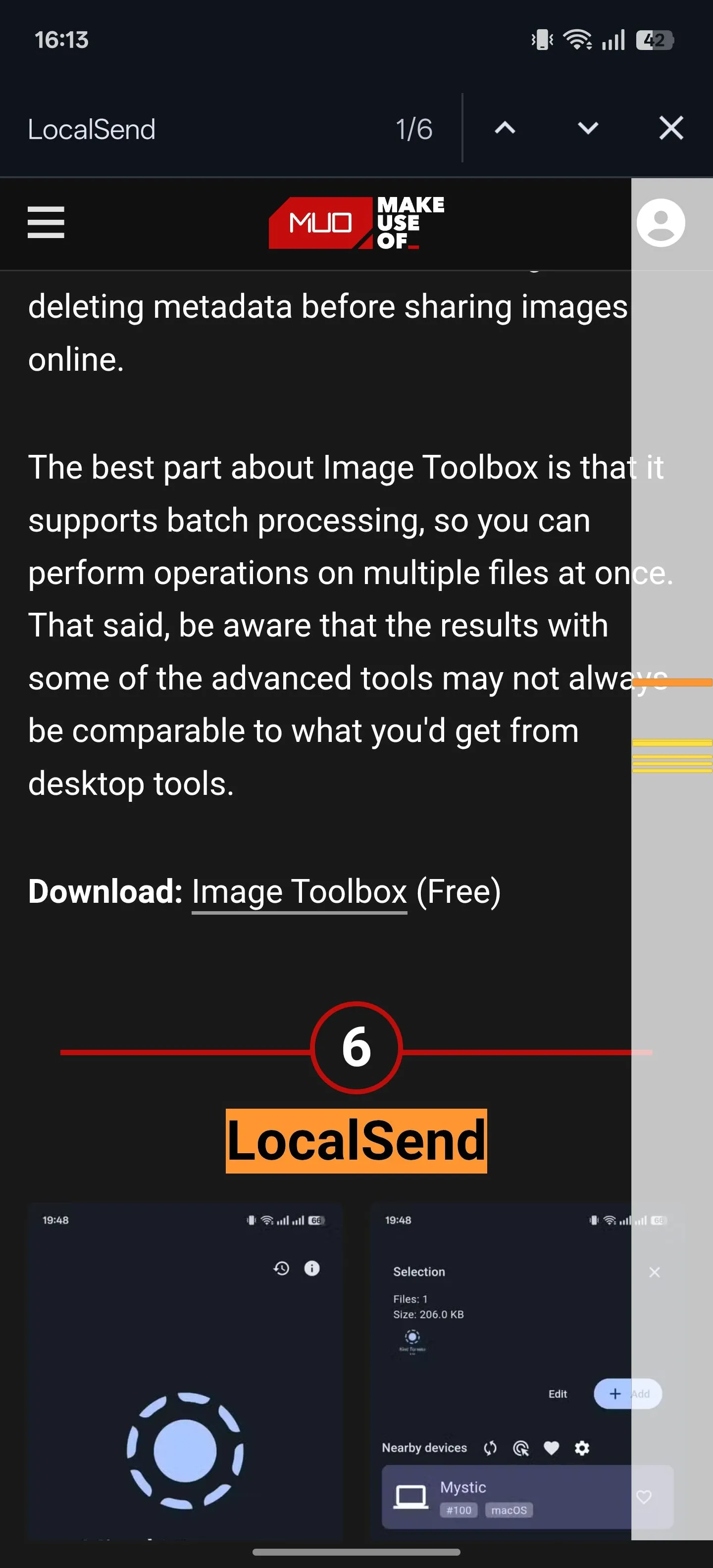 Kết quả tìm kiếm văn bản trong tính năng "Tìm trong trang" của Chrome Android, hiển thị các từ được tô sáng.
Kết quả tìm kiếm văn bản trong tính năng "Tìm trong trang" của Chrome Android, hiển thị các từ được tô sáng.
Với những “thủ thuật Chrome Android” và tính năng nâng cao này, bạn có thể biến trình duyệt di động của mình thành một công cụ làm việc và giải trí mạnh mẽ, linh hoạt hơn. Từ việc tối ưu bảo mật khi duyệt web ẩn danh cho đến khả năng xem trước trang tiện lợi, hay thậm chí là nghe đọc nội dung, mỗi mẹo đều góp phần nâng tầm trải nghiệm của bạn. Hãy thử áp dụng những bí quyết này ngay hôm nay để khám phá toàn bộ tiềm năng của Google Chrome trên điện thoại Android của bạn. Bạn còn biết “mẹo Chrome Android” nào thú vị khác không? Hãy chia sẻ ý kiến của bạn trong phần bình luận bên dưới nhé!

